无法启用Win10安全模式,应如何处理?
 发布于2025-01-07 阅读(0)
发布于2025-01-07 阅读(0)
扫一扫,手机访问
我们在操作Win10系统的过程中经常会需要进入到安全模式中进行操作,当遇到Win10启用安全模式无效的情况时应该怎么办呢,下面就为大家详细介绍一下Win10启用安全模式无效的解决方法,有需要的小伙伴可以来看一看。
解决方法:
1、"win+R"快捷键开启运行,输入"msconfig"回车打开。
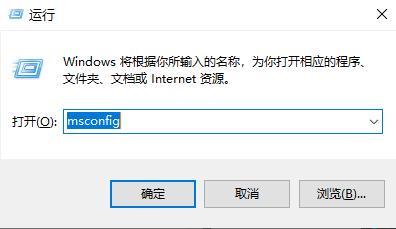
2、进入到新界面后,切换到上方中的"引导"选项卡,将"安全引导"和其中的"最小"勾选上,点击确定保存。
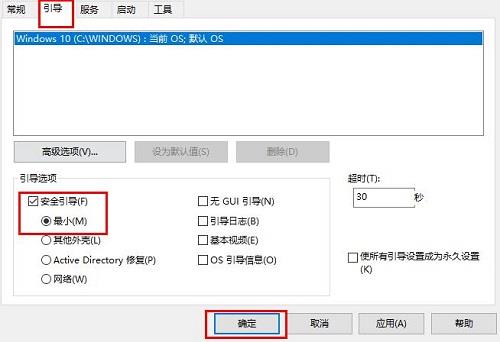
3、随后再次进行到该界面中,将"安全引导"和"最小"取消勾选,点击确定保存后即可正常启用。
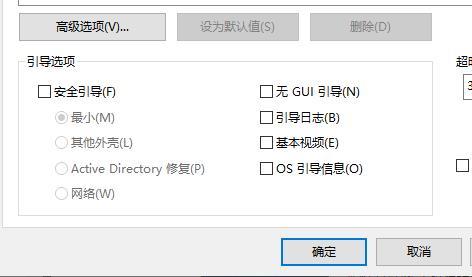
4、如果还是不行的话,按下键盘上的"win+R"快捷键,在运行窗口中输入"regedit"回车打开。
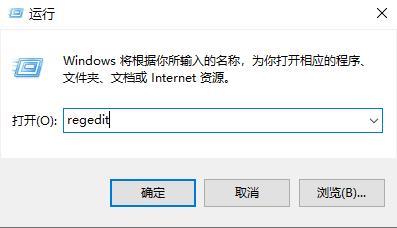
5、进入到注册表编辑器后,将"HKEY_LOCAL_MACHINESYSTEMCurrentControlSetControlSafeBoot"复制粘贴到上方地址栏中,并回车定位到此。
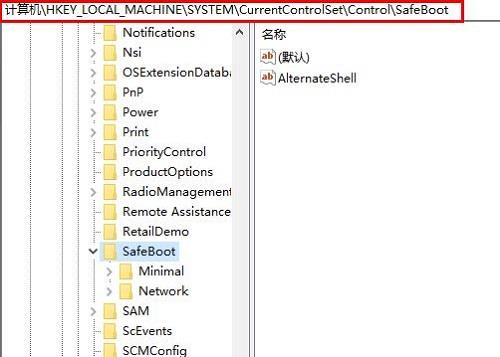
6、然后将其中的"Minimal"和"Network"文件分别重命名为"Minimal1"和"Network1",即可解决问题。
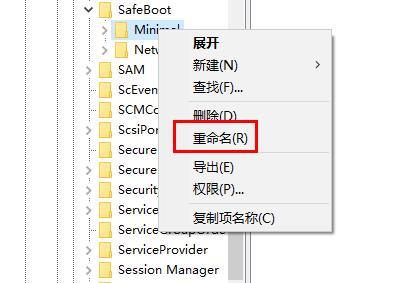
本文转载于:https://www.nndssk.com/xtjc/415241DuC4g6.html 如有侵犯,请联系admin@zhengruan.com删除
产品推荐
-

售后无忧
立即购买>- DAEMON Tools Lite 10【序列号终身授权 + 中文版 + Win】
-
¥150.00
office旗舰店
-

售后无忧
立即购买>- DAEMON Tools Ultra 5【序列号终身授权 + 中文版 + Win】
-
¥198.00
office旗舰店
-

售后无忧
立即购买>- DAEMON Tools Pro 8【序列号终身授权 + 中文版 + Win】
-
¥189.00
office旗舰店
-

售后无忧
立即购买>- CorelDRAW X8 简体中文【标准版 + Win】
-
¥1788.00
office旗舰店
-
 正版软件
正版软件
- 如何将Windows 10电脑的语言设置为中文
- 有时候我们再刚刚入手安装好电脑系统之后发现系统时英文的,遇到这种情况我们就需要把电脑的语言改成中文,那么win10系统里面该怎么把电脑的语言改成中文呢,现在就给大家带来具体的操作方法。win10电脑语言怎么改成中文1、打开电脑点击左下角的开始按键。2、点击左侧的设置选项。3、打开的页面选择“时间和语言”4、打开后,再点击左侧的“语言”5、在这里就可以设置你要的电脑语言。
- 2分钟前 语言 中文 编程win 0
-
 正版软件
正版软件
- win7修改硬盘分区盘符的方法
- 一般来说,在新电脑购买安装完成后,硬盘盘符已经安装设置完毕。如果有朋友不满意原来的盘符名称,想要更改,但是却不知道如何更改,我们可以在计算机管理的磁盘管理中进行更改。下面就一起来看一下操作方法吧。win7硬盘盘符更改教程1、首先右键点击“计算机”打开“管理”2、点击左边的“磁盘管理”3、找到需要更改盘符,右键选择“更改驱动器号和路径”4、点击中间的“更改”5、然后在图示位置选择需要的盘符,再点击“确定”6、如果弹出图示提示,点击“是”7、接着我们就能发现盘符被改变了。
- 12分钟前 更改 盘符 硬盘 win硬盘盘符更改 0
-
 正版软件
正版软件
- win8磁贴无法启动的原因及解决方法
- win8磁贴打不开是怎么回事???解??1、右键开始按钮,选择“命令提示符(管理员)”;2、在2113命令提示符窗口输入命令:cd/d%LocalAppData%\Microsoft\Windows\,回车执行;3、不要关闭当前窗口,接着在任务5261栏空白处鼠标右键,选择“任4102务管理器”,找到Windows资源管理器,右键选择“结束任务”;4、这时桌面图标都消失,回到命令提示符窗口,输入delappsfolder.menu.itemdata-ms,回车执行;5、继续输入delappsfolder.
- 27分钟前 0
-
 正版软件
正版软件
- 详细教程:如何重置Windows 7系统
- 在我们日常使用电脑时,各种误操作或者病毒导致电脑崩溃出各种问题时不可避免的,这时如果我们还能进入电脑系统的话,系统还原就是一个不错的解决方法了,他可以帮我们把电脑还原到以前最好的工作状态,免去重新装机麻烦,也会保护我们的数据不丢失。win7系统怎么还原:1、进入win7系统,打开“控制面板”,然后点击“系统和安全”。2、在系统和安全窗口中找到备份和还原,点击下面的“从备份还原文件”。3、在新窗口中点击“打开系统还原”按钮。4、选择推荐的还原的选项,然后继续“下一步”。5、系统就会开始还原了,等待就可以了。
- 42分钟前 系统还原 备份文件 恢复默认 0
-
 正版软件
正版软件
- 元素数据设置错误导致win10家庭版出错
- 现在我们的电脑使用越来越平凡了,但是也常常会遭遇一些小小的困扰。例如,有很多用户他们在打开电脑后,系统属性窗口总会不经意间跳出,"由于启动计算机时出现了页面文件配置问题"。win10家庭版设置元素数据时出现错误1、首先我们先用鼠标右键点击桌面上的我的电脑,在弹出的菜单中我们选择属性。2、随后进入属性页面以后,我们直接点击左侧的高级系统设置。3、我们在系统属性的窗口中,再次点击高级选项中的性能设置按钮。4、进入性能设置的界面以后,我们切换至高级选项,点击虚拟内存下面的更改按钮。5、我们在虚拟内存的窗口中,随
- 57分钟前 win10 设置错误 0
最新发布
-
 1
1
- KeyShot支持的文件格式一览
- 1674天前
-
 2
2
- 优动漫PAINT试用版和完整版区别介绍
- 1714天前
-
 3
3
- CDR高版本转换为低版本
- 1859天前
-
 4
4
- 优动漫导入ps图层的方法教程
- 1713天前
-
 5
5
- ZBrush雕刻衣服以及调整方法教程
- 1710天前
-
 6
6
- 修改Xshell默认存储路径的方法教程
- 1725天前
-
 7
7
- Overture设置一个音轨两个声部的操作教程
- 1703天前
-
 8
8
- PhotoZoom Pro功能和系统要求简介
- 1879天前
-
 9
9
- CorelDRAW添加移动和关闭调色板操作方法
- 1752天前
相关推荐
热门关注
-

- Xshell 6 简体中文
- ¥899.00-¥1149.00
-

- DaVinci Resolve Studio 16 简体中文
- ¥2550.00-¥2550.00
-

- Camtasia 2019 简体中文
- ¥689.00-¥689.00
-

- Luminar 3 简体中文
- ¥288.00-¥288.00
-

- Apowersoft 录屏王 简体中文
- ¥129.00-¥339.00